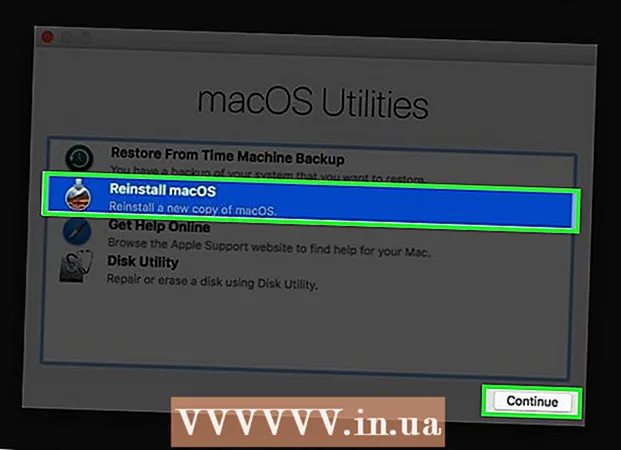Հեղինակ:
Roger Morrison
Ստեղծման Ամսաթիվը:
4 Սեպտեմբեր 2021
Թարմացման Ամսաթիվը:
19 Հունիս 2024
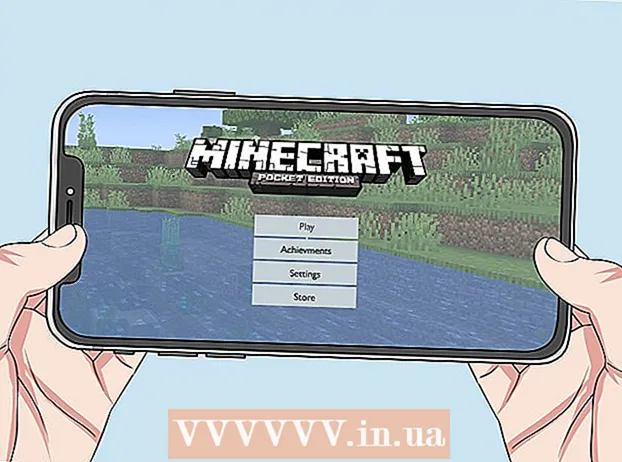
Բովանդակություն
Անհատականացված քարտեզներն ու խաղերը Minecraft- ի սիրված ասպեկտն են: Բազմաթիվ ստեղծագործողներ հրապարակել են քարտեզներ և խաղային ռեժիմներ, որպեսզի խաղացողները ներբեռնեն և զվարճանան: Հատուկ քարտեզներ ավելացնելը բավականին պարզ ընթացակարգ է Minecraft- ի համակարգչային տարբերակների համար, և Android- ի և iOS- ի համար Minecraft PE- ի համար մի փոքր բարդ է: Անկախ տարբերակից ՝ մի քանի րոպեի ընթացքում կարող եք ունենալ նոր քարտ, որի հետ խաղալու համար:
Քայլել
3-ի մեթոդը ՝ PC, Mac և Linux
 Ներբեռնեք քարտեզի ֆայլը: Կան բազմաթիվ օգտվողների քարտեզներ, որոնք առցանց հասանելի են Minecraft երկրպագուների մի շարք կայքերի միջոցով: Պարզապես որոնեք «maps minecraft» - ը ավելի շատ քարտեզների համար, քան դուք երբևէ կկարողանաք խաղալ: Քարտեզագրերի մեծ մասում կա օգտվողների գնահատականներ և մեկնաբանություններ, որոնք կարող են թերթել, այնպես որ մի փոքր փնտրելով ՝ կարող եք գտնել կատարյալ քարտեզ ՝ փորձելու համար:
Ներբեռնեք քարտեզի ֆայլը: Կան բազմաթիվ օգտվողների քարտեզներ, որոնք առցանց հասանելի են Minecraft երկրպագուների մի շարք կայքերի միջոցով: Պարզապես որոնեք «maps minecraft» - ը ավելի շատ քարտեզների համար, քան դուք երբևէ կկարողանաք խաղալ: Քարտեզագրերի մեծ մասում կա օգտվողների գնահատականներ և մեկնաբանություններ, որոնք կարող են թերթել, այնպես որ մի փոքր փնտրելով ՝ կարող եք գտնել կատարյալ քարտեզ ՝ փորձելու համար: - Քարտերը սովորաբար գալիս են zip կամ rar ձևաչափով: Zip ֆայլերը կարող են բացվել առանց որևէ լրացուցիչ ծրագրաշարի, բայց rar- ը պահանջում է առանձին ծրագիր: Կարող եք օգտագործել WinRAR- ի անվճար փորձնական տարբերակը (rarlab.com) Windows- ում, կամ բաց կոդով 7-Zip ծրագիրը (7-zip.org) Mac- ում դուք կարող եք օգտագործել անվճար Unarchiver- ը, որը հասանելի է Mac App Store- ից: Լրացուցիչ տեղեկությունների համար կարդացեք rar ֆայլեր բացելու մասին հոդվածները:
- Հաշվի առեք Minecraft- ի տարբերակը, որի համար նախատեսված է քարտեզը: Խաղը սկսելուց առաջ կարող եք փոխել Minecraft- ի ձեր տարբերակը Launcher- ում, որպեսզի կարողանաք խաղալ ավելի հին տարբերակների համար նախատեսված քարտեզներ:
 Քաղել քարտեզի ֆայլը: Ներբեռնված քարտեզի ֆայլի վրա աջ կտտացրեք և ընտրեք «Պատրաստել ֆայլ» ֆայլերը նոր պանակ հանելու համար: Պանակը կկոչվի նույնը, ինչ ներբեռնված քարտեզի ֆայլը:
Քաղել քարտեզի ֆայլը: Ներբեռնված քարտեզի ֆայլի վրա աջ կտտացրեք և ընտրեք «Պատրաստել ֆայլ» ֆայլերը նոր պանակ հանելու համար: Պանակը կկոչվի նույնը, ինչ ներբեռնված քարտեզի ֆայլը:  Բացեք արդյունահանվող պանակը: Բացեք ձեր ստեղծած պանակը ՝ հանելով քարտեզի ֆայլը: Սովորաբար տեսնում եք ա _ՄԱԿՈՍՍթղթապանակ և նույն անունով թղթապանակ, ինչպես քարտեզի ֆայլը: Նախ թողեք այս պատուհանը:
Բացեք արդյունահանվող պանակը: Բացեք ձեր ստեղծած պանակը ՝ հանելով քարտեզի ֆայլը: Սովորաբար տեսնում եք ա _ՄԱԿՈՍՍթղթապանակ և նույն անունով թղթապանակ, ինչպես քարտեզի ֆայլը: Նախ թողեք այս պատուհանը: - Եթե բացեք թղթապանակը քարտի անունով, կտեսնեք բազմաթիվ ֆայլեր և պանակներ, ներառյալ մեկը մակարդակ. dat, տվյալներթղթապանակ, ինչպես նաև որոշ այլ ֆայլեր: Այս ֆայլերի առկայությունը ստուգելուց հետո վերադարձեք նախորդ թղթապանակ:
 Բացեք թղթապանակը փրկում է Minecraft- ից: Տեղադրությունը կախված է ձեր կողմից օգտագործվող գործառնական համակարգից.
Բացեք թղթապանակը փրկում է Minecraft- ից: Տեղադրությունը կախված է ձեր կողմից օգտագործվող գործառնական համակարգից. - Պատուհաններ - Մամուլ Հաղթել կամ կտտացրեք «Սկսել» կոճակին ՝ «Սկսել» ընտրացանկը բացելու համար: Մուտքագրեք «% appdata%» և սեղմեք Մտեք, Բացեք .minecraftպանակ, որը գտնվում է ծրագրերի ցանկի վերևում % ծրագիրը տվյալները%պանակը կլինի այնտեղ: Բացեք թղթապանակը փրկում է, Դուք կտեսնեք բոլոր պահված խաղերի պանակների ցուցակը:
- Մակ - Բանալին պահիր Տարբերակ և կտտացրեք Go ընտրացանկին: Go ընտրացանկից ընտրեք «Գրադարան» տարբերակը: Կրկնակի կտտացրեք պանակին Դիմումների աջակցություն և բացեք պանակը Minecraft, Վերջապես, բացեք պանակը փրկում է, Բոլոր փրկված աշխարհները նշված են այստեղ ՝ առանձին պանակներում:
- Linux - Բացեք ձեր Օգտագործողի պանակը (ձեր անունը) և ապա .minecraft, Կրկնակի կտտացրեք պանակին փրկում է, Դուք կտեսնեք ձեր բոլոր փրկված աշխարհների ցուցակը:
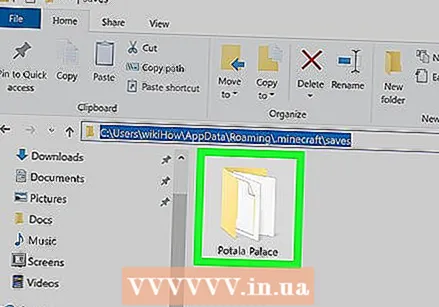 Պատճենեք քարտեզի պանակը պանակում փրկում է. Պատճենեք ֆայլը պարունակող քարտեզի պանակը մակարդակ. dat և պանակը տվյալներ թղթապանակի մյուս պատուհանից փրկում է.
Պատճենեք քարտեզի պանակը պանակում փրկում է. Պատճենեք ֆայլը պարունակող քարտեզի պանակը մակարդակ. dat և պանակը տվյալներ թղթապանակի մյուս պատուհանից փրկում է. 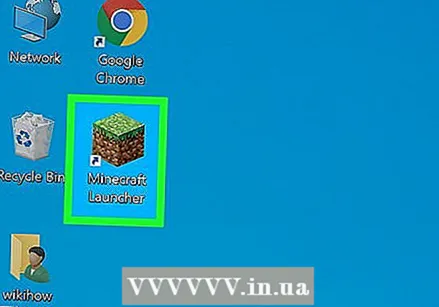 Սկսեք Minecraft- ը: Քարտեզի ֆայլերը պատճենելուց հետո կարող եք սկսել խաղալ: Սկսեք Minecraft պիտակը և սկսեք խաղը:
Սկսեք Minecraft- ը: Քարտեզի ֆայլերը պատճենելուց հետո կարող եք սկսել խաղալ: Սկսեք Minecraft պիտակը և սկսեք խաղը: - Եթե փորձում եք ավելի հին տարբերակից քարտ խաղալ, համոզվեք, որ խաղալուց առաջ փոխեք ձեր պրոֆիլը: Գործարկչի մեջ կտտացրեք «Խմբագրել պրոֆիլը» կոճակին, այնուհետև կտտացրեք «Օգտագործել վարկածը» ընտրացանկը ՝ բեռնված խաղի տարբերակը, որը ցանկանում եք խաղալ:
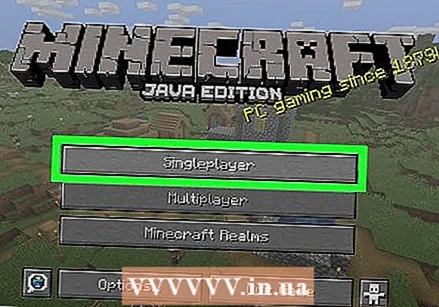 Բացեք ընտրացանկը մեկ խաղացողի համար: Սա ձեզ կտա ձեր բոլոր փրկված աշխարհների ակնարկ: Ձեր նոր քարտը այս ցուցակում է: Դրանից հետո «փրկում» ֆայլում կարող եք ջնջել այլ աշխարհներ:
Բացեք ընտրացանկը մեկ խաղացողի համար: Սա ձեզ կտա ձեր բոլոր փրկված աշխարհների ակնարկ: Ձեր նոր քարտը այս ցուցակում է: Դրանից հետո «փրկում» ֆայլում կարող եք ջնջել այլ աշխարհներ:  Գտեք և բեռնեք ձեր նոր քարտեզը: Հաճախակի նոր քարտը կլինի ցուցակի վերջին հորիզոնականում, բայց դա միշտ չէ, որ գործում է: Ոլորեք ցուցակով, մինչև գտնեք քարտը, այնուհետև կրկնակի կտտացրեք այն ՝ այն բեռնելու համար:
Գտեք և բեռնեք ձեր նոր քարտեզը: Հաճախակի նոր քարտը կլինի ցուցակի վերջին հորիզոնականում, բայց դա միշտ չէ, որ գործում է: Ոլորեք ցուցակով, մինչև գտնեք քարտը, այնուհետև կրկնակի կտտացրեք այն ՝ այն բեռնելու համար:
3-ի մեթոդը ՝ Android
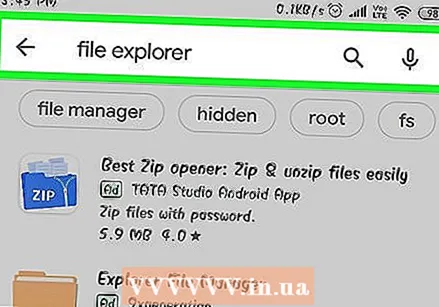 Ներբեռնեք և տեղադրեք ֆայլերի կառավարչի ծրագիր, որն աջակցում է արխիվային ֆայլերին: Ձեզ հարկավոր է ֆայլերի կառավարիչ, որը կարող է բացել zip ֆայլեր: Դուք պատրաստվում եք օգտագործել այս ծրագիրը ՝ քարտեզի ֆայլերը արդյունահանելու համար, այնուհետև դրանք պատճենելու ձեր Minecraft PE աշխարհների քարտեզին:
Ներբեռնեք և տեղադրեք ֆայլերի կառավարչի ծրագիր, որն աջակցում է արխիվային ֆայլերին: Ձեզ հարկավոր է ֆայլերի կառավարիչ, որը կարող է բացել zip ֆայլեր: Դուք պատրաստվում եք օգտագործել այս ծրագիրը ՝ քարտեզի ֆայլերը արդյունահանելու համար, այնուհետև դրանք պատճենելու ձեր Minecraft PE աշխարհների քարտեզին: - Դրա համար ամենատարածված ֆայլերի կառավարիչներից մեկը ASTRO- ն է, որը անվճար հասանելի է Google Play Store- ից: Կարող եք նաև օգտագործել ֆայլերի կառավարիչ, ինչպիսին է ES File Explorer- ը, որը նույնպես անվճար է:
 Ներբեռնեք քարտեզի ֆայլը: Համոզվեք, որ քարտեզի ֆայլը համատեղելի է Minecraft PE- ի, այլ ոչ թե համակարգչային տարբերակի հետ: Համոզվեք նաև, որ ընտրեք քարտեզ, որը համապատասխանում է Minecraft PE- ի ձեր տարբերակին, քանի որ ձեր տարբերակը փոխելը այնքան էլ հեշտ չէ, որքան համակարգչում:
Ներբեռնեք քարտեզի ֆայլը: Համոզվեք, որ քարտեզի ֆայլը համատեղելի է Minecraft PE- ի, այլ ոչ թե համակարգչային տարբերակի հետ: Համոզվեք նաև, որ ընտրեք քարտեզ, որը համապատասխանում է Minecraft PE- ի ձեր տարբերակին, քանի որ ձեր տարբերակը փոխելը այնքան էլ հեշտ չէ, որքան համակարգչում: - Minecraft- ի ձեր տարբերակը կարող եք տեսնել Minecraft PE- ի հիմնական ընտրացանկում:
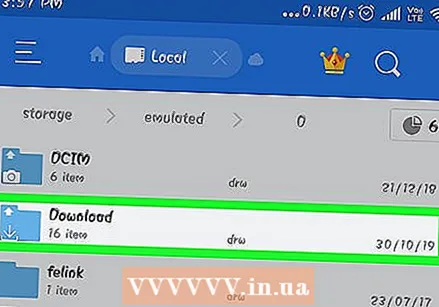 Բացեք թղթապանակը Ներբեռնումներ ձեր ֆայլերի կառավարիչ հավելվածում: Ձեր ֆայլերի կառավարիչը ցույց է տալիս ձեր Android սարքի բոլոր պանակները: Դուք կգտնեք այն Ներբեռնումներթղթապանակ արմատային գրացուցակում:
Բացեք թղթապանակը Ներբեռնումներ ձեր ֆայլերի կառավարիչ հավելվածում: Ձեր ֆայլերի կառավարիչը ցույց է տալիս ձեր Android սարքի բոլոր պանակները: Դուք կգտնեք այն Ներբեռնումներթղթապանակ արմատային գրացուցակում: 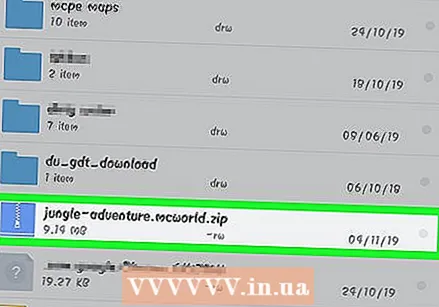 Հպեք ներբեռնված քարտեզին ՝ այն բացելու համար: Հպեք քարտի փոստային ֆայլին ՝ դրա բովանդակությունը դիտելու համար: Դուք պետք է տեսնեք ձեր ներբեռնած քարտեզի անունով պանակ:
Հպեք ներբեռնված քարտեզին ՝ այն բացելու համար: Հպեք քարտի փոստային ֆայլին ՝ դրա բովանդակությունը դիտելու համար: Դուք պետք է տեսնեք ձեր ներբեռնած քարտեզի անունով պանակ:  Սեղմեք և պահեք պահոցը արխիվային ֆայլում: Սա կբացի ընտրացանկ ՝ պանակի ընտրանքներով:
Սեղմեք և պահեք պահոցը արխիվային ֆայլում: Սա կբացի ընտրացանկ ՝ պանակի ընտրանքներով:  Ընտրացանկից ընտրեք «Պատճենել»: Սա պատճենելու է պանակը, այնպես որ կարող եք այն տեղադրել այլուր:
Ընտրացանկից ընտրեք «Պատճենել»: Սա պատճենելու է պանակը, այնպես որ կարող եք այն տեղադրել այլուր:  Անցեք պանակին խաղեր. Այն կարող եք գտնել ձեր հիմնական գրացուցակում, նույն տեղում, ինչ պանակը Ներբեռնումներ.
Անցեք պանակին խաղեր. Այն կարող եք գտնել ձեր հիմնական գրացուցակում, նույն տեղում, ինչ պանակը Ներբեռնումներ.  Բացեք թղթապանակը com.mojangև ապա minecraft Աշխարհներթղթապանակ. Սա պարունակում է ձեր յուրաքանչյուր փրկված աշխարհի քարտեզ:
Բացեք թղթապանակը com.mojangև ապա minecraft Աշխարհներթղթապանակ. Սա պարունակում է ձեր յուրաքանչյուր փրկված աշխարհի քարտեզ:  Հպեք և պահեք դատարկ տարածություն և ընտրեք «Կպցնել»: Սա կտեղադրի նոր քարտեզի պանակը պանակում minecraft Աշխարհներ.
Հպեք և պահեք դատարկ տարածություն և ընտրեք «Կպցնել»: Սա կտեղադրի նոր քարտեզի պանակը պանակում minecraft Աշխարհներ. 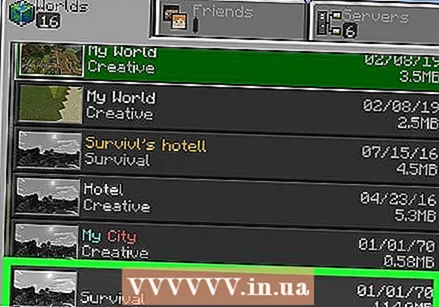 Սկսեք Minecraft PE- ը և ընտրեք նոր քարտեզը: Ձեր նոր քարտեզը պահպանված աշխարհների ցուցակում է: Սա սովորաբար գտնվում է ներքևում, բայց կարող է նաև գտնվել ցուցակի այլ վայրերում:
Սկսեք Minecraft PE- ը և ընտրեք նոր քարտեզը: Ձեր նոր քարտեզը պահպանված աշխարհների ցուցակում է: Սա սովորաբար գտնվում է ներքևում, բայց կարող է նաև գտնվել ցուցակի այլ վայրերում:
3-ի մեթոդը ՝ iOS
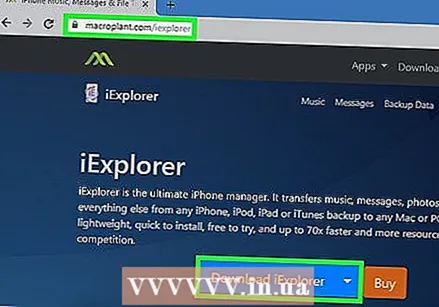 Տեղադրեք iExplorer- ը համակարգչում: IExplorer- ի անվճար տարբերակը թույլ է տալիս պատճենել ներբեռնված Minecraft PE քարտեզները ձեր iOS սարքում: Անվճար տարբերակը կարող եք ներբեռնել այստեղից macroplant.com/iexplorer/.
Տեղադրեք iExplorer- ը համակարգչում: IExplorer- ի անվճար տարբերակը թույլ է տալիս պատճենել ներբեռնված Minecraft PE քարտեզները ձեր iOS սարքում: Անվճար տարբերակը կարող եք ներբեռնել այստեղից macroplant.com/iexplorer/. - Minecraft PE- ի iOS տարբերակի վրա օգտագործողների քարտեզները տեղադրելու համար անհրաժեշտ է համակարգիչ: Սրա շուրջ շրջելու միակ միջոցն այն է, եթե ձեր սարքը jailbroken է, որպեսզի կարողանաք Cydia- ից տեղադրել iFile- ի նման ֆայլերի կառավարչի ծրագիր:
 Ներբեռնեք և արդյունահանեք քարտեզի ֆայլը ձեր համակարգչում: Ներբեռնեք քարտեզի ֆայլը, որը ցանկանում եք տեղադրել ձեր iOS սարքում: Համոզվեք, որ այն համատեղելի է ձեր աշխատած Minecraft PE- ի տարբերակի հետ: Minecraft PE- ի հիմնական ընտրացանկում կարող եք տեսնել, թե ինչ տարբերակ ունեք:
Ներբեռնեք և արդյունահանեք քարտեզի ֆայլը ձեր համակարգչում: Ներբեռնեք քարտեզի ֆայլը, որը ցանկանում եք տեղադրել ձեր iOS սարքում: Համոզվեք, որ այն համատեղելի է ձեր աշխատած Minecraft PE- ի տարբերակի հետ: Minecraft PE- ի հիմնական ընտրացանկում կարող եք տեսնել, թե ինչ տարբերակ ունեք: - Ներբեռնված ֆայլի վրա աջ կտտացրեք և ընտրեք «Ֆայլեր հանիր»: Սա կստեղծի նոր թղթապանակ թղթապանակով, որի անունը նույնն է, ինչ քարտեզի:
 Միացրեք ձեր iOS սարքը ձեր համակարգչին USB- ի միջոցով: Փակեք iTunes- ը, եթե այն բացվում է iOS սարքը միացնելիս:
Միացրեք ձեր iOS սարքը ձեր համակարգչին USB- ի միջոցով: Փակեք iTunes- ը, եթե այն բացվում է iOS սարքը միացնելիս:  Սկսեք iExplorer- ին: Դուք կտեսնեք, որ ձեր սարքը հայտնվում է iExplorer- ի ձախ շրջանակներում:
Սկսեք iExplorer- ին: Դուք կտեսնեք, որ ձեր սարքը հայտնվում է iExplorer- ի ձախ շրջանակներում:  Բացեք ձեր սարքի «Appրագրեր» բաժինը: Սա ձեզ կտրամադրի ձեր սարքում տեղադրված բոլոր ծրագրերի ակնարկ:
Բացեք ձեր սարքի «Appրագրեր» բաժինը: Սա ձեզ կտրամադրի ձեր սարքում տեղադրված բոլոր ծրագրերի ակնարկ: 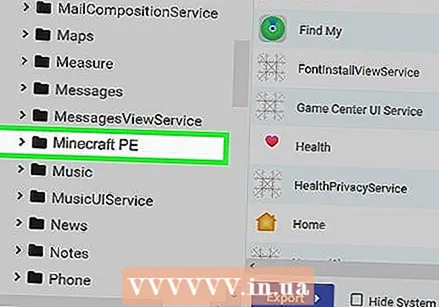 Գտեք և ընտրեք «Minecraft PE»: Թղթապանակները հայտնվում են iExplorer- ի ճիշտ շրջանակներում:
Գտեք և ընտրեք «Minecraft PE»: Թղթապանակները հայտնվում են iExplorer- ի ճիշտ շրջանակներում: 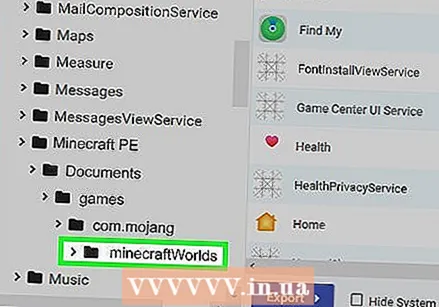 Նավարկել դեպի Փաստաթղթեր → խաղեր → com.mojang → minecraftWorlds. Քարտեզը minecraft Աշխարհներ պարունակում է ձեր բոլոր փրկված աշխարհների բոլոր քարտեզները:
Նավարկել դեպի Փաստաթղթեր → խաղեր → com.mojang → minecraftWorlds. Քարտեզը minecraft Աշխարհներ պարունակում է ձեր բոլոր փրկված աշխարհների բոլոր քարտեզները:  Քաշեք ձեր նոր պանակը պանակի մեջ minecraft Աշխարհներ. Պատճենումը պետք է կատարվի ոչ մի ժամանակում: Երբ պատճենումն ավարտված է, կարող եք անջատել ձեր iOS սարքը և փակել iExplorer- ը:
Քաշեք ձեր նոր պանակը պանակի մեջ minecraft Աշխարհներ. Պատճենումը պետք է կատարվի ոչ մի ժամանակում: Երբ պատճենումն ավարտված է, կարող եք անջատել ձեր iOS սարքը և փակել iExplorer- ը: 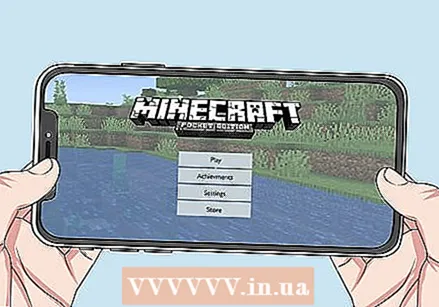 Խաղացեք ձեր նոր քարտեզը Minecraft PE- ում: Ձեր նոր քարտը կարող եք գտնել պահված խաղերի ցանկում: Ավելացնելուց հետո սա կհայտնվի ցուցակի վերևում կամ այլ վայրում:
Խաղացեք ձեր նոր քարտեզը Minecraft PE- ում: Ձեր նոր քարտը կարող եք գտնել պահված խաղերի ցանկում: Ավելացնելուց հետո սա կհայտնվի ցուցակի վերևում կամ այլ վայրում:
Խորհուրդներ
- Եթե ձեր սարքում Minecraft քարտեզներ տեղադրելու ծրագիր գիտեք, օգտագործեք այն: